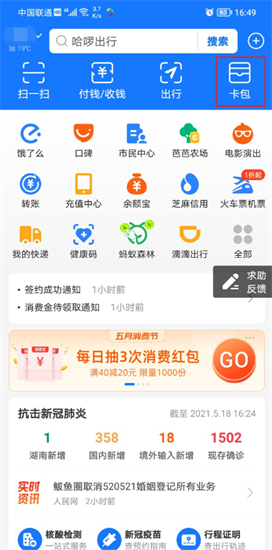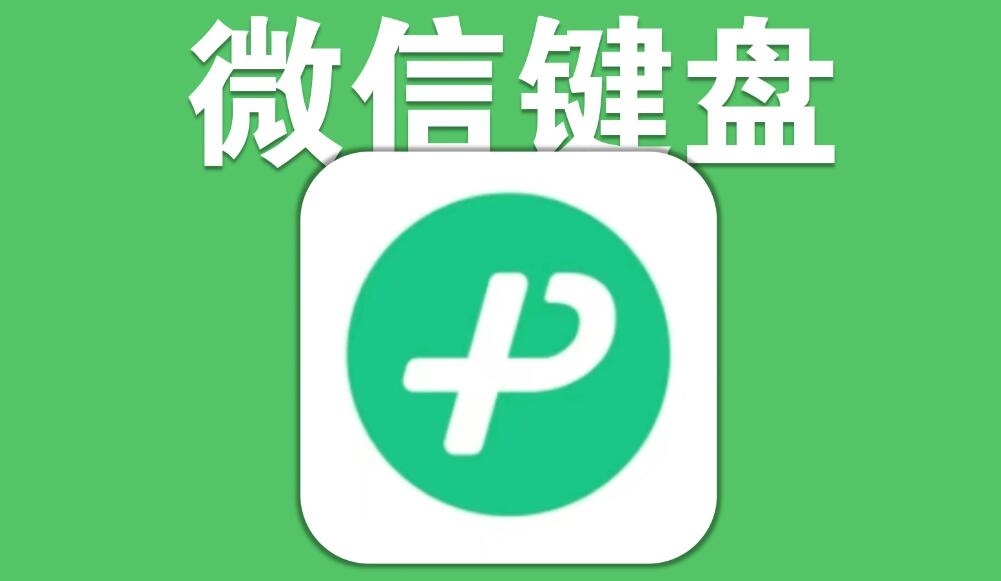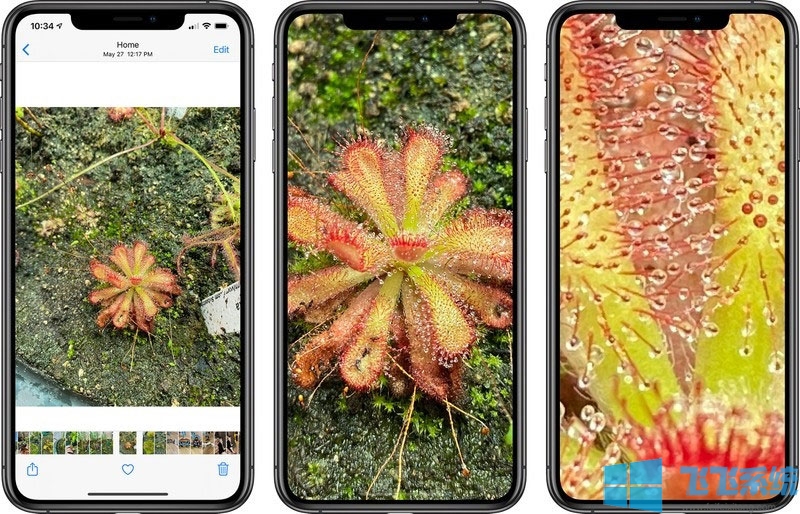WPS表格如何设置行高列宽 WPS表格设置行高列宽解决办法
- 编辑:飞飞系统
- 时间:2023-11-29
如何设置WPS表格的行高和列宽。单击以打开需要设置行高的WPS 工作表。选择需要设置行高的内容。单击行和列可找到行高设置。将其设置为您想要的行高和行数。行高越大,则越高。下面小编为大家带来了WPS表格中设置行高列宽的解决方案。
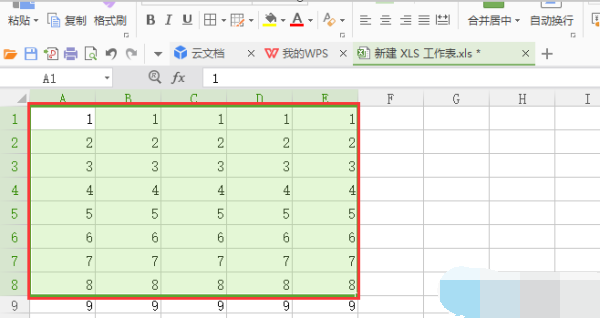
WPS表格设置行高列宽解决办法
1. 单击打开需要设置行高的WPS 工作表。
2. 选择要设置行高的内容。您可以使用鼠标选择要设置行高的内容,也可以按住Shift键并单击鼠标左键,直至选择完成。
3. 在开始菜单栏中,找到右上角的行列选项框。
4、点击下拉菜单,在下拉菜单中找到行高设置项。
5. 单击行高选项并将其设置为您想要的行高。数字越大,行高越高。
6、设置完成后,点击确定按钮,显示的内容就是调整后的行高值。
7. 如果要设置列宽,请在步骤4 中选择列宽。